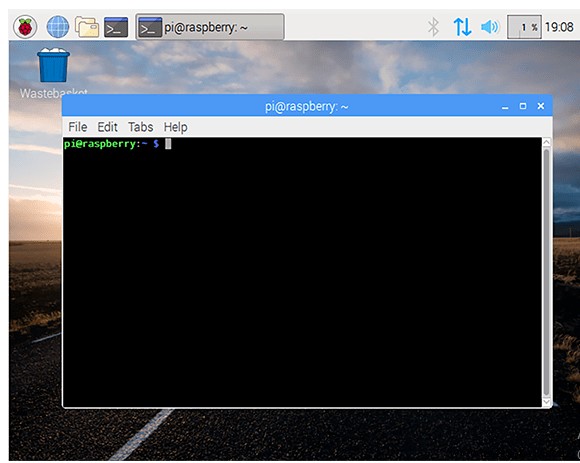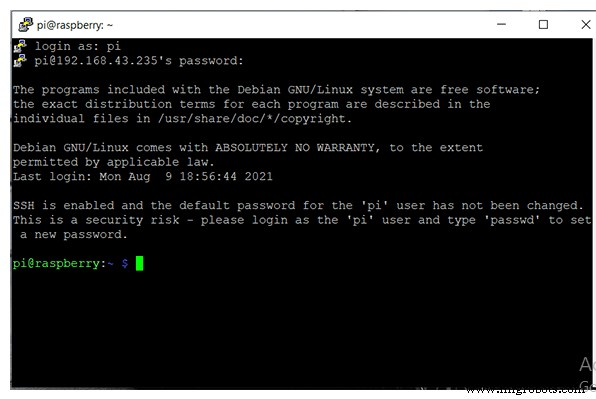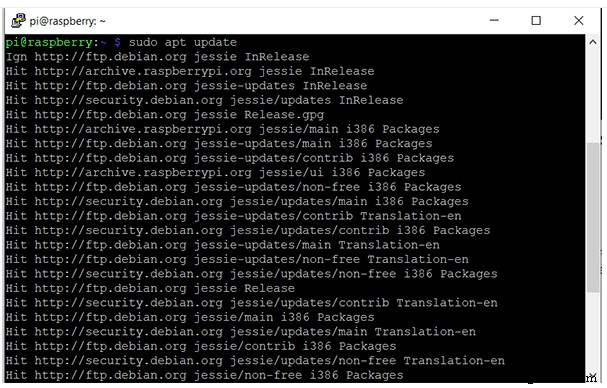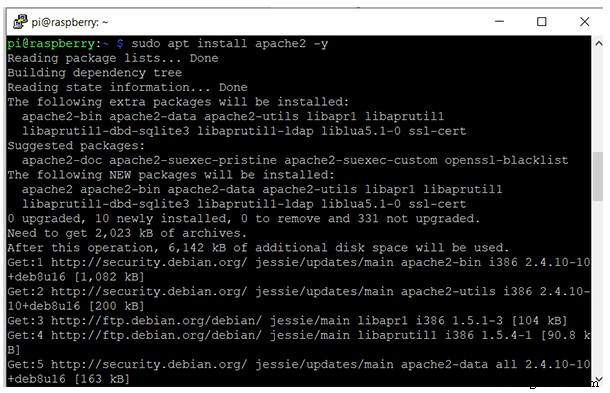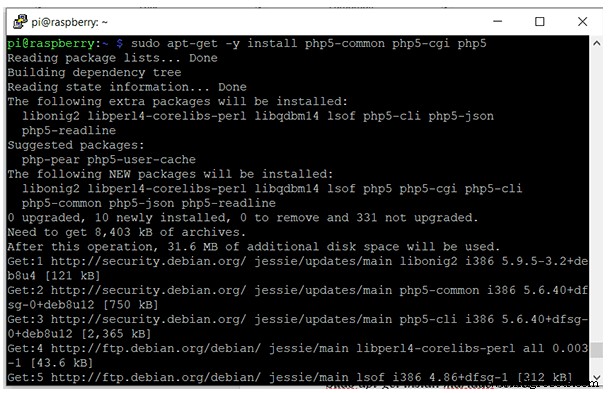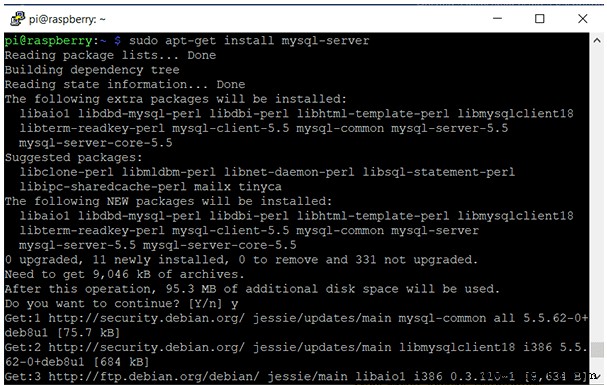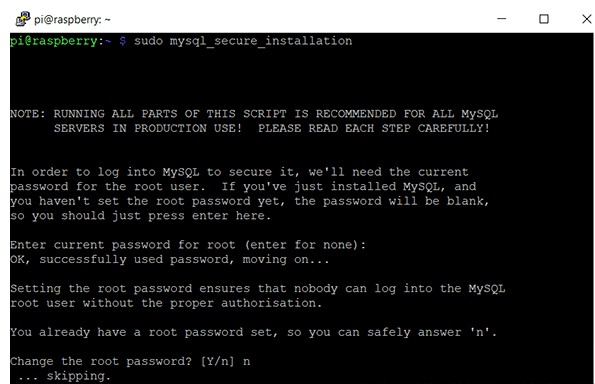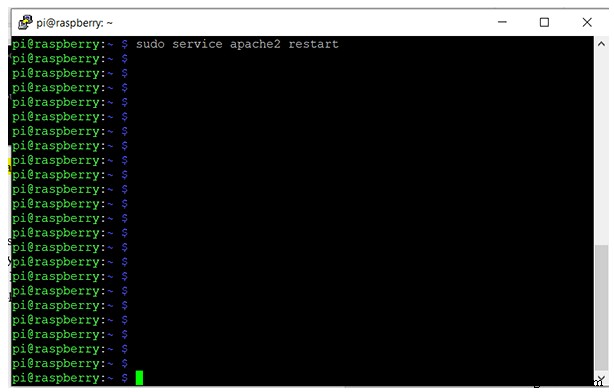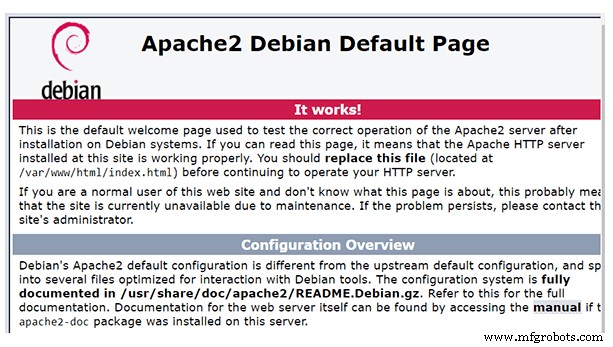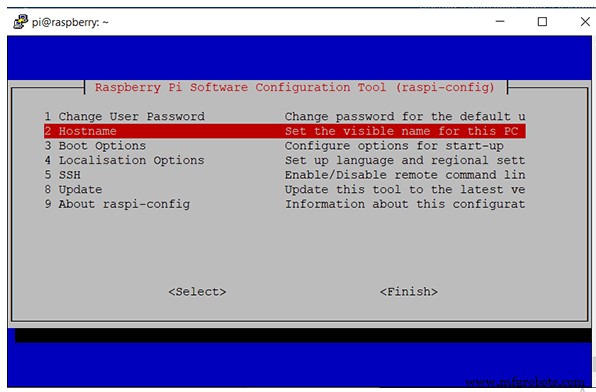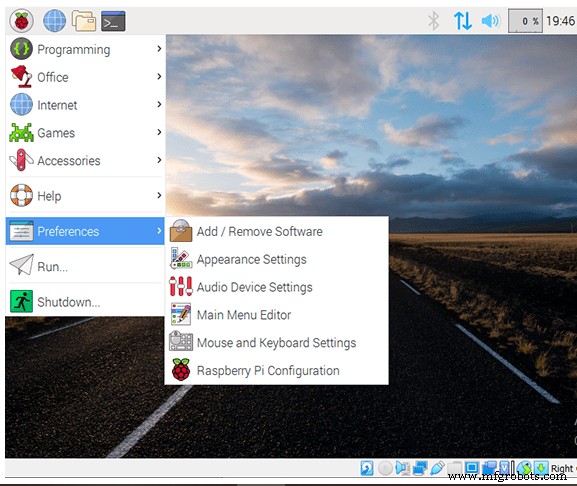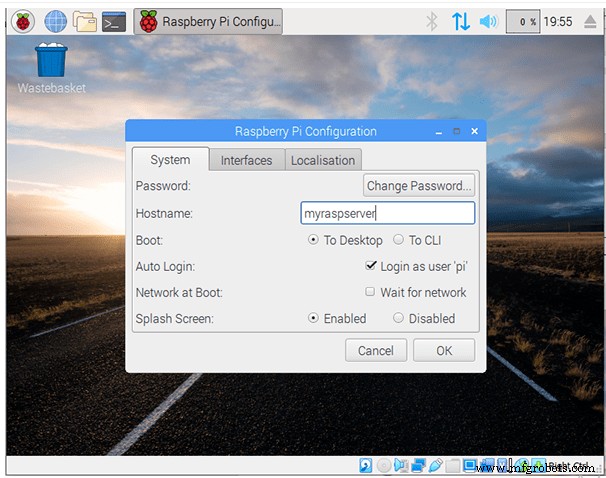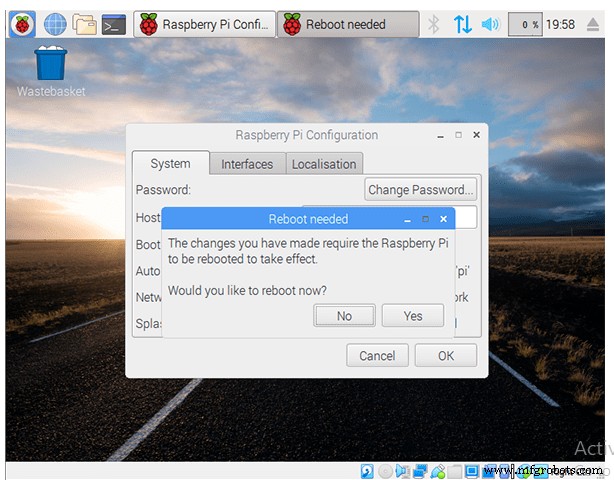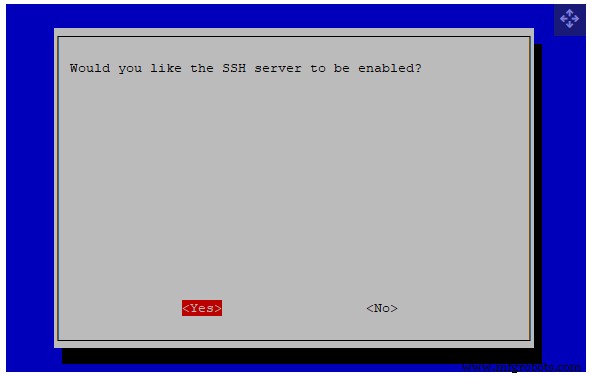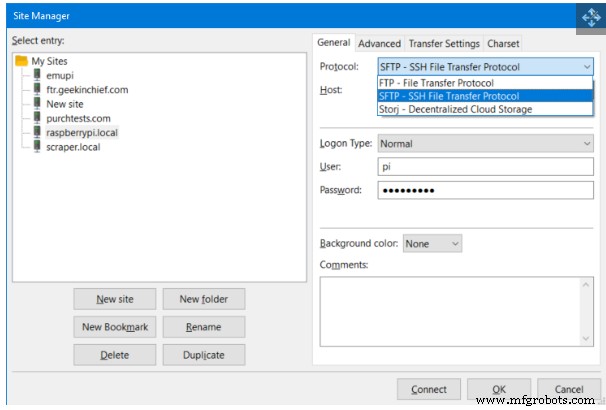Server situs web Raspberry pi- Hosting server Web Menggunakan Raspberry Pi
Salah satu dari sekian banyak fungsi Raspberry Pi adalah dapat berguna sebagai server web untuk akses ke koneksi jarak jauh. Proses penyiapan untuk menggunakan server situs web Raspberry Pi juga mudah, seperti yang akan Anda ketahui dari panduan kami.
Cara menyiapkan server web di Raspberry Pi?
Raspberry Pi harus terhubung ke jaringan lokal (penyedia layanan internet) dan dijalankan pada versi desktop Raspbian yang diperbarui. Panduan kami mempelajari prosedur penyiapan server web Pi untuk model Pi apa pun, termasuk Raspberry Pi 4 dan Zero W.
Berikut adalah langkah-langkah kuncinya:
Langkah 1:Mengakses terminal
Anda dapat mengakses terminal/ window manager melalui salah satu dari dua cara berikut:
- Pertama, di desktop Raspbian/ desktop jarak jauh Anda, klik CLRL+ALT+T . Ini akan menghasilkan jendela terminal yang ditunjukkan di bawah ini.
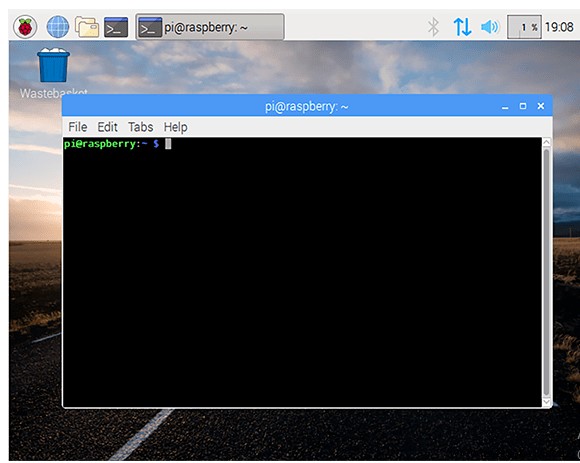
- Atau, sambungkan dari jarak jauh melalui SSH. Ingat, ini akan mungkin jika fitur ini diaktifkan di Raspberry Pi.
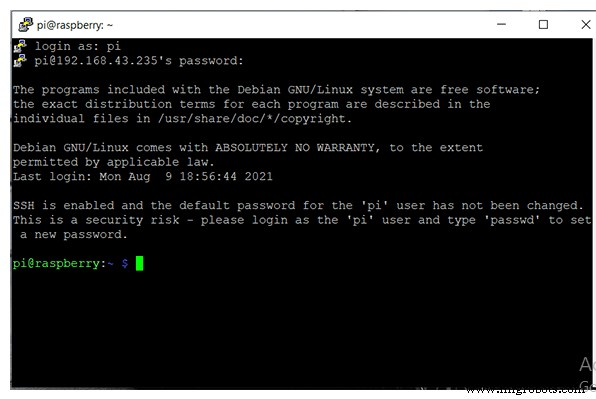
Oleh karena itu, untuk menghubungkan, akses alat Putty dan masukkan nama pengguna dan kata sandi raspberry.
Dalam kebanyakan kasus, nama pengguna default adalah ‘Pi ' sedangkan kata sandi default adalah 'Raspberry .’ Oleh karena itu, karena Anda adalah pengguna default, kredensial login di atas akan berfungsi.
Langkah 2:Memperbarui paket
Langkah ini memastikan bahwa paket Raspberry Pi yang tersedia adalah yang terbaru. Oleh karena itu, untuk mengetahuinya, masukkan perintah di bawah ini.
Sudo apt-get update
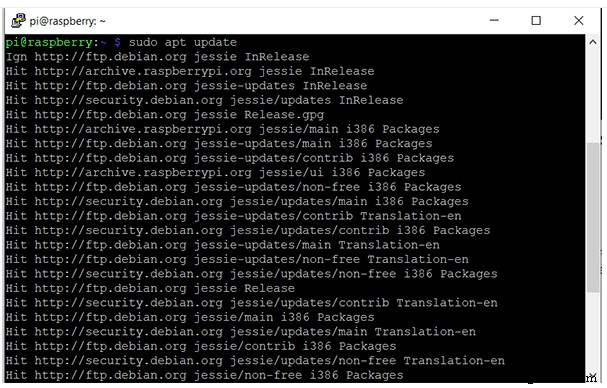
Pada dasarnya, ini akan memungkinkan pengunduhan versi terbaru dari file apa pun yang Anda unduh setelah pembaruan.
Langkah 3:Menginstal Apache
Apache adalah server web sumber terbuka, penting dalam mengirimkan konten dinamis melalui koneksi jaringan nirkabel/internet. Oleh karena itu, untuk menginstal file, masukkan perintah berikut:
sudo apt-get install apache2 -y atau Apt Instal Apache2
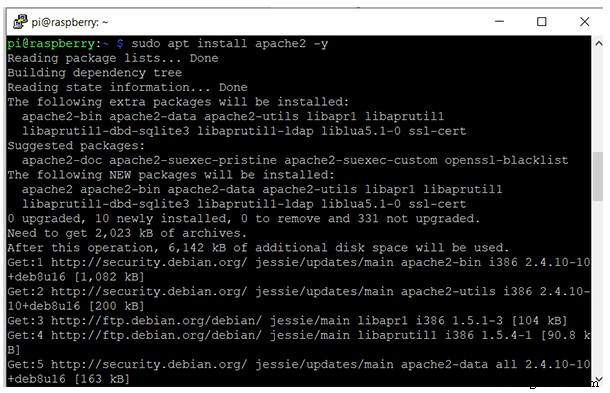
Langkah 4:Memasang PHP
Selanjutnya, Anda perlu menginstal PHP untuk memfasilitasi kinerja halaman web yang efisien dan akses ke penyedia layanan internet. Selanjutnya, meningkatkan komunikasi dengan database. Oleh karena itu, untuk menginstal PHP, masukkan perintah di bawah ini.
sudo apt-get install php libapache2-mod-php -y
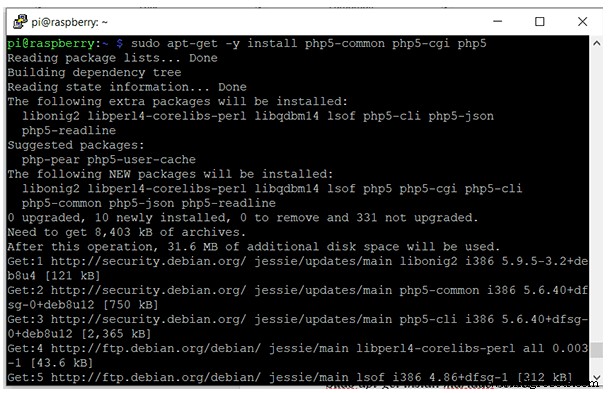
Langkah 5:Mengunduh MySQL
Sekarang, Anda dapat mengunduh database pilihan Anda dan menggunakan MariaDB atau MySQL. Dalam hal ini, kita akan menggunakan database MySQL. Oleh karena itu, untuk mengunduh, masukkan perintah berikut pada prompt perintah:
sudo apt-get install MySQL-server
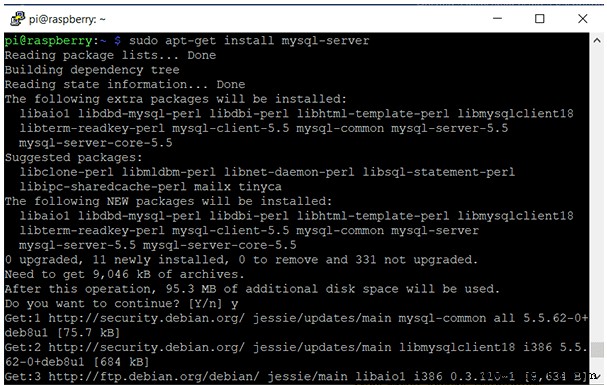
Juga, perhatikan bahwa pada langkah ini, Anda akan diminta untuk mengubah kata sandi root. Pastikan Anda memilih kata sandi yang kuat dan tuliskan jika Anda takut lupa.
Langkah 6:Menginstal MySQL
Merupakan lanjutan dari langkah sebelumnya. Setelah mengunduh MySQL, instal melalui perintah berikut:
sudo mysql_secure_installation
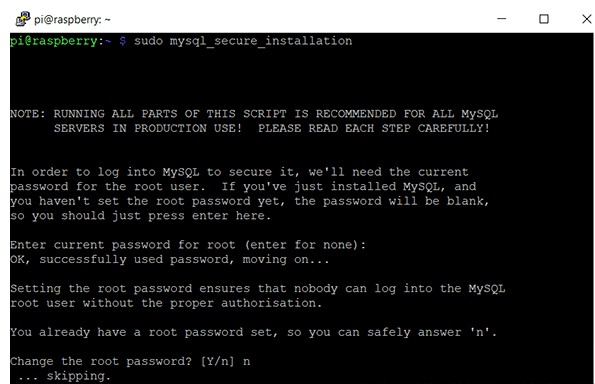
Langkah 7:Mulai ulang apache2
Mulai ulang server web/Apache2 untuk mengonfirmasi bahwa perubahan Anda efektif. Perintah di bawah ini akan berguna dalam proses ini.
sudo service apache2 restart
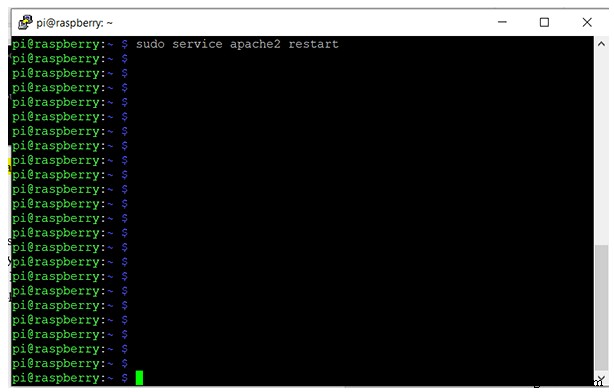
Langkah 8:Menguji server web
Sekarang, kita perlu menguji Server Apache. Apache memiliki file HTML yang disimpan dalam subdirektori web Apache. Oleh karena itu, untuk menyajikannya di Raspberry Pis, ketikkan alamat web di bawah ini pada bilah alamat.
HTTP://[Host_IP_Address]/
Saat menjelajahi halaman default server web Raspberry Pi, Anda akan mengakses halaman berikut untuk menunjukkan bahwa itu berfungsi dengan baik. Selain itu, Anda dapat menggunakan komputer jarak jauh untuk proses ini.
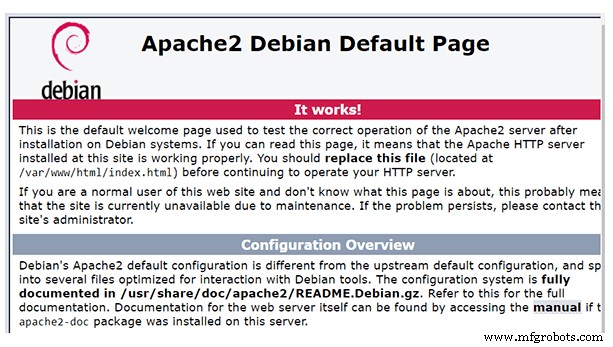
Selain itu, Anda dapat membangun Situs Web Raspberry Pi dengan terlebih dahulu mengidentifikasi file PHP/ HTML. Ini dapat diakses dari direktori di bawah ini.
/var/www/HTML
Terakhir, buat folder tersebut mudah diakses oleh pengguna default dengan memasukkan perintah berikut:
Sudo chown –R pi/var/www/html
Mengubah Nama Host Server Anda
Secara default, nama host server Pi Anda adalah ‘raspberry .’ Meskipun demikian, Anda mungkin memiliki nama pi lain di jaringan pribadi Anda. Oleh karena itu, untuk menghindari kebingungan, perubahan nama sangat penting melalui proses di bawah ini.
- Pertama, masukkan Sudo raspi-config pada jendela terminal. Selanjutnya, pilih nama host.
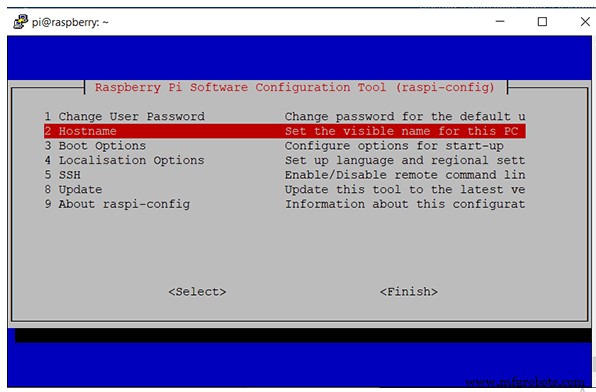
- Atau, Anda dapat memilih menu mulai untuk navigasi, lalu pilih Preferensi->Konfigurasi raspberry. Ini akan meluncurkan versi berjendela seperti yang ditunjukkan di bawah ini. Juga, Anda harus memilih Opsi Jaringan.
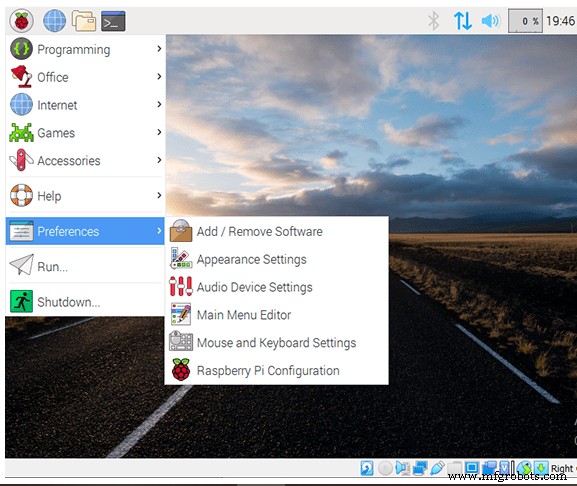
- Selanjutnya, pilih nama host pilihan Anda. Misalnya, dalam kasus kami, kami akan menggunakan “myraspserver .”
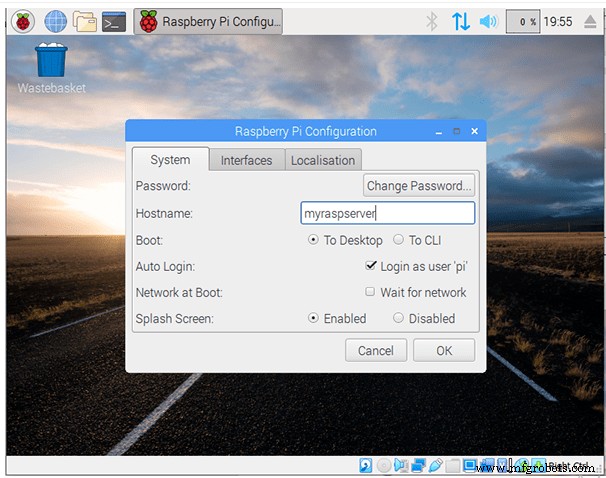
- Kemudian, Anda akan diminta untuk memulai ulang. Pilih ‘Ya ' untuk opsi boot, dan komputer akan reboot. Sekarang Pi akan memiliki nama yang berbeda.
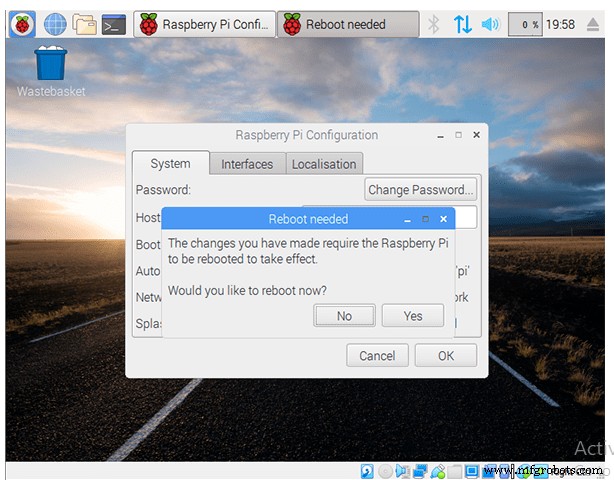
Cara Menyiapkan FTP di Server Web Pi Anda
Server web Anda tidak akan lengkap sampai Anda menyimpan beberapa file media dan halaman web di lokasi defaultnya, yaitu /var/wwwHTMLl map. Selain itu, pengembangan web dapat dilakukan di Raspberry Pi OS.
Meskipun demikian, untuk proyek lanjutan, jauh lebih mudah untuk menulis kode terlebih dahulu di PC/remote desktop utama dan kemudian mentransfernya.
FTP adalah cara terbaik untuk mencapai transfer di atas. Inilah cara melakukannya.
- Pertama, Anda harus mengaktifkan FTP di Raspberry Pi Anda. Klik ‘Opsi Antarmuka ‘ lalu pilih ‘menu SSH ' pada rasp-config.
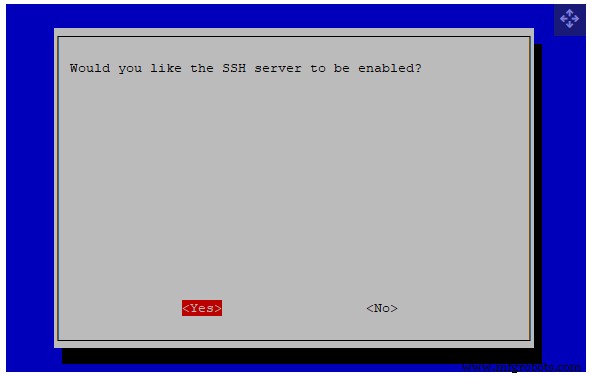
- Atau, jika Anda menggunakan desktop/perangkat portabel, pilih ‘Preferensi ' lalu pilih 'Konfigurasi Raspberry Pi ‘ dan klik ‘tab antarmuka. ‘
- Selanjutnya, Anda perlu mengotak-atik folder /var/www/ untuk memudahkan penulisan file. Anda harus memasukkan sudo chown pi /var/www/HTML perintah untuk langkah ini.
- Selanjutnya, pada PC Anda, Anda perlu mengatur klien FTP dan memastikan bahwa ia menggunakan protokol SFTP. Untuk OS Windows, pertimbangkan untuk menggunakan Filezilla karena ini adalah salah satu aplikasi FTP gratis terbaik.
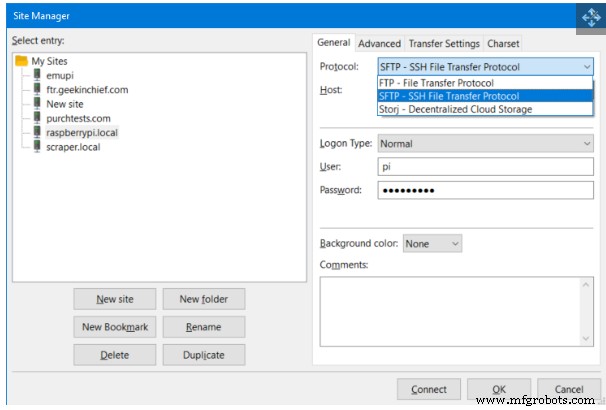
- Terakhir, masukkan username default dan password default. Ini adalah “pi ” dan “raspberi ,” masing-masing.
Kesimpulan
Seperti yang Anda lihat, menggunakan Raspberry Pi untuk akses jarak jauh ke koneksi internet adalah proyek server yang mudah. Hubungi kami kapan saja untuk pertanyaan lebih lanjut tentang ini dan lebih banyak lagi konten dinamis kami.